Thông tin liên hệ
- 036.686.3943
- admin@nguoicodonvn2008.info

Task Manager trên Edge Chromium cũng tương tự như trình quản lý tác vụ trên Chrome hay Task Manager trên Windows, giúp người dùng quản lý các tab đang mở trên trình duyệt để xem tab nào chiếm nhiều RAM trên trình duyệt. Như vậy người dùng dễ dàng quản lý các tiện ích trình duyệt và các tab đang mở trên trình duyệt, đặc biệt biết ngay được tab nào đang ngốn RAM nhất để tắt đi nếu không sử dụng. Do sử dụng chung nhân Chromium nên cách sử dụng Task Manager trên Edge Chromium cũng tương tự như trên Chrome và được hướng dẫn trong bài viết dưới đây.
Bước 1:
Tạo giao diện trình duyệt Edge Chromium chúng ta nhấn vào biểu tượng 3 chấm ngang rồi chọn tiếp More Tools và nhấn Browse task manager.
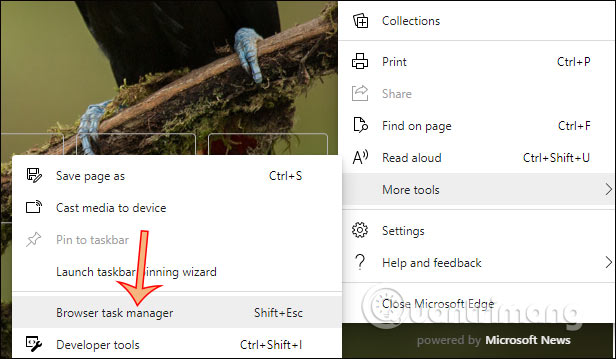
Bước 2:
Ngay lập tức hiển thị giao diện Task Manager. Tại đây bạn sẽ thấy danh sách các tab, các tiện ích đang hoạt động, lượng tài nguyên phần cứng như RAM, CPU, GPU,… được sử dụng.
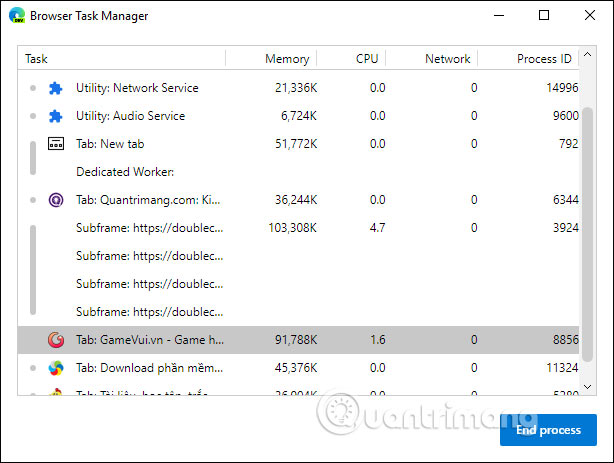
Bước 3:
Bây giờ bạn có thể đóng các tab nào trên trình duyệt đang ngốn RAM, hoặc nếu tab nào có vấn đề, tiện ích bị đơ trên trình duyệt. Nhấn vào tab rồi chọn End Process để dừng. Nếu muốn chọn nhiều tab thì nhấn phím Ctrl hoặc Shift rồi click vào các tab để thực hiện nhiều tab cùng lúc.
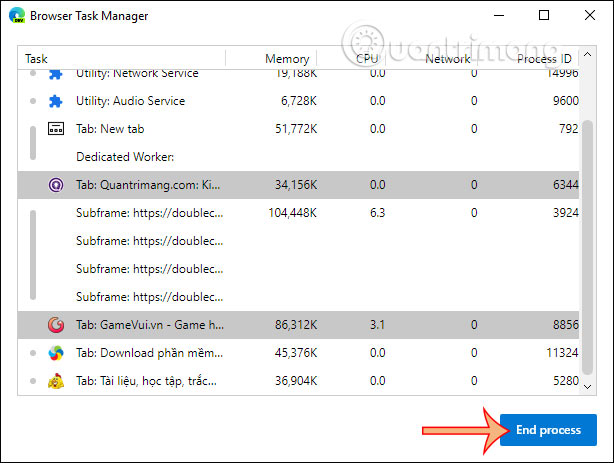
Bước 4:
Một tab đang chạy trên trình duyệt không chỉ sử dụng RAM, CPU, GPU mà nó còn tiêu tốn nhiều loại tài nguyên khác. Chúng ta có thể kiểm tra kỹ hơn bằng cách click chuột phải lên giao diện. Lúc này hiển thị 20 loại tài nguyên được sử dụng trên trình duyệt.
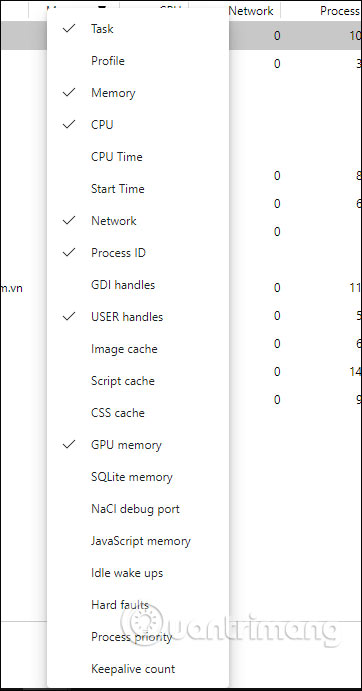
Tài nguyên nào có tích bên cạnh thì đang được hiển thị trên giao diện Task Manager. Tài nguyên nào không có dấu tích là không hiển thị. Chúng ta có thể dựa vào bảng này để kiểm tra thêm các nguồn khác có được sử dụng hay không.
Ngoài ra khi bạn click vào từng tài nguyên sẽ hiển thị biểu tượng tam giác quay lên hoặc quay xuống để hiển thị chế độ tăng dần hoặc giảm dần mức độ sử dụng.
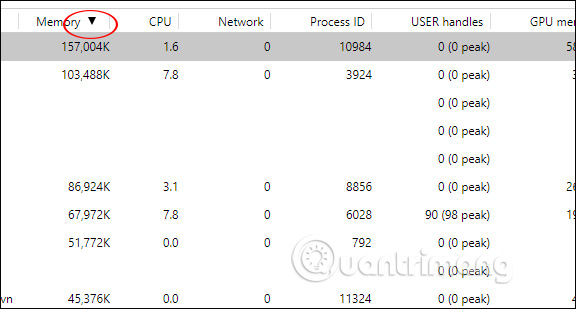
Nguồn tin: Quantrimang.com
Ý kiến bạn đọc
Những tin mới hơn
Những tin cũ hơn
 Những thiết lập Wi-Fi ẩn giúp Internet khách sạn nhanh hơn nhiều
Những thiết lập Wi-Fi ẩn giúp Internet khách sạn nhanh hơn nhiều
 Hàm DATEPART trong SQL Server
Hàm DATEPART trong SQL Server
 Cách xóa bỏ logo trong file PDF rất đơn giản
Cách xóa bỏ logo trong file PDF rất đơn giản
 Cách sửa USB bị hỏng trong Linux
Cách sửa USB bị hỏng trong Linux
 Nguyên nhân pin Chromebook cạn nhanh (và cách khắc phục)
Nguyên nhân pin Chromebook cạn nhanh (và cách khắc phục)
 Cách tạo ảnh GIF từ video quay màn hình trên Snipping Tool
Cách tạo ảnh GIF từ video quay màn hình trên Snipping Tool
 Những bài học thực tế về cuộc sống giúp bạn sống tốt và ý nghĩa hơn
Những bài học thực tế về cuộc sống giúp bạn sống tốt và ý nghĩa hơn
 Cách thiết lập code server dựa trên web trong Linux
Cách thiết lập code server dựa trên web trong Linux
 Cách chặn người khác thay đổi trỏ chuột trong Windows 11
Cách chặn người khác thay đổi trỏ chuột trong Windows 11
 Cách khởi động lại Windows 11 ngay lập tức
Cách khởi động lại Windows 11 ngay lập tức
 Những lá thư chưa gửi
Những lá thư chưa gửi
 Cách chỉnh độ rộng tự động trên Excel
Cách chỉnh độ rộng tự động trên Excel
 Kiểu dữ liệu trong Python: chuỗi, số, list, tuple, set và dictionary
Kiểu dữ liệu trong Python: chuỗi, số, list, tuple, set và dictionary
 Cách giãn dòng trong Word 2016, 2019, 2010, 2007, 2013
Cách giãn dòng trong Word 2016, 2019, 2010, 2007, 2013
 Cách hiển thị My Computer, This PC trên Desktop của Windows 10
Cách hiển thị My Computer, This PC trên Desktop của Windows 10
 8 tính năng Microsoft Office giúp bạn cắt giảm hàng giờ làm việc
8 tính năng Microsoft Office giúp bạn cắt giảm hàng giờ làm việc
 Cách xem mật khẩu Wifi đã lưu trên Windows
Cách xem mật khẩu Wifi đã lưu trên Windows
 Cách kết nối Google Drive với Grok Studio
Cách kết nối Google Drive với Grok Studio
 Việc chuyển sang Google Public DNS trên router và PC giúp cải thiện tốc độ Internet như thế nào?
Việc chuyển sang Google Public DNS trên router và PC giúp cải thiện tốc độ Internet như thế nào?
 Những bản mod thiết yếu giúp Windows 11 trở nên hữu ích hơn
Những bản mod thiết yếu giúp Windows 11 trở nên hữu ích hơn
